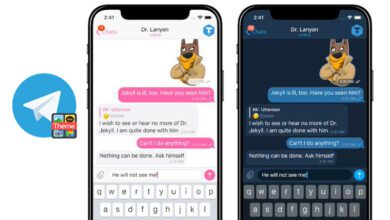چگونه با یک آیکون کامپیوتر یا لپ تاپ (ویندوز) را خاموش کنیم ؟
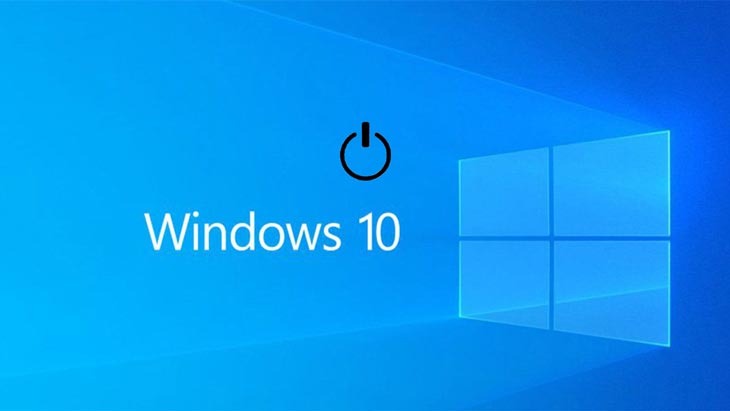
میخواهید با یک کلیک ویندوز را خاموش کنید ؟ یا اینکه میخواهید برنامه بنویسید که با یک کلیک لپ تاپ یا کامپیوتر را خاموش کنید ؟ با تک تیپ همراه باشید . خاموش کردن سیستم شخصی ویندوز ۱۰ به روش قدیمی فقط سه کلیک نیاز دارد . اما می توانید به راحتی به یک کلیک ویندوز را خاموش کنید . تنها کاری که باید انجام دهید ساختن آیکون شات دان برای خاموش کردن ویندوز است .
ساختن آیکون خاموش کردن ویندوز ۱۰
برای ایجاد آیکون خاموش کردن ویندوز ، روی دسکتاپ خود راست کلیک کنید ، روی گزینه جدید” New ” بروید و گزینه ” Shortcut ” را انتخاب کنید .
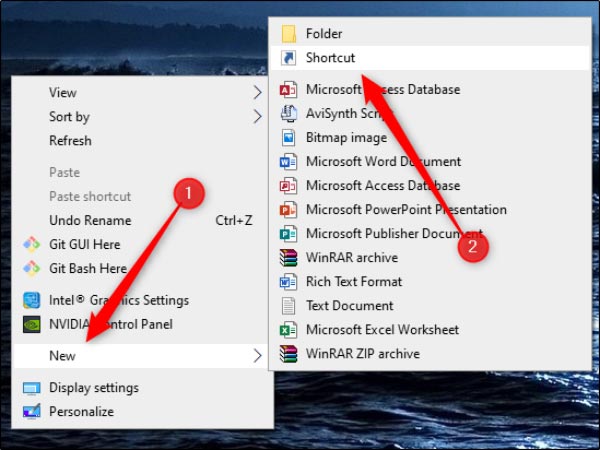
پنجره ایجاد میانبر ظاهر می شود . در کادر نوشتار در زیر بخش ” Type the location of the item ” ، دستور زیر را تایپ کرده و سپس روی گزینه بعدی “Next” کلیک کنید:
Shutdown.exe /s /t 00
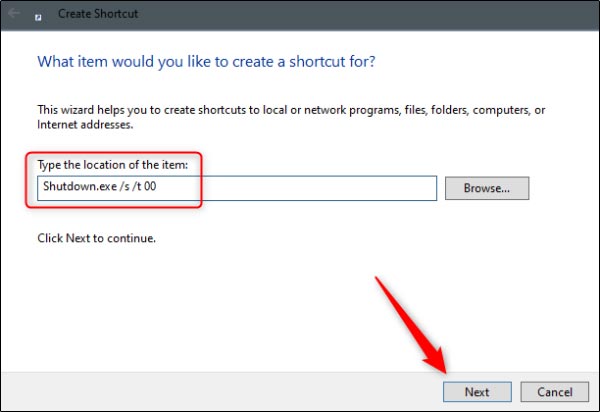
در پنجره بعدی ، در صورت تمایل ، نامی را برای آیکون خاموش کردن ویندوز خود وارد کنید. ” Shutdown ” می تواند نام خوبی برای برنامه خاموش کردن ویندوز شما باشد ، بنابراین ما این را برای این مثال می گذاریم .
بر روی گزینه پایان ” Finish ” کلیک کنید تا مراحل نصب تمام شود .
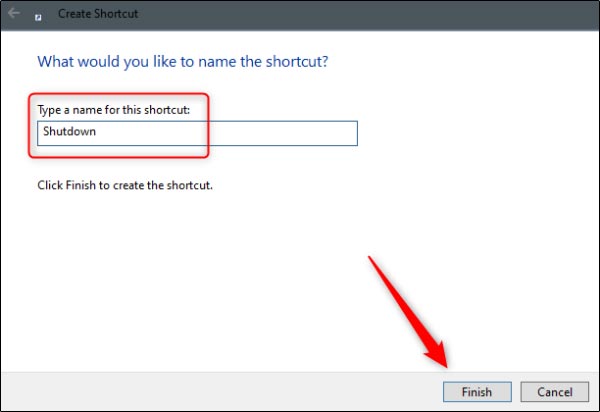
آیکون خاموش کردن ویندوز شما در دسکتاپ شما ظاهر می شود ، با کلیک کردن بر روی برنامه خاموش کردن ویندوز ، کامپیوتر یا لپ تاپ شما خاموش خواهد شد .
ریستارت کردن ویندوز ۱۰ با آیکون
همانطور که احتمالاً حدس زده اید ، علاوه بر خاموش کردن ویندوز با برنامه ، چندین میانبر دیگر وجود دارد که می توانید ایجاد کنید . خبر خوب این است که شما می توانید میانبر های متعددی داشته باشید مثلا یکی برای خاموش کردن ویندوز ، یکی برای ریستارت کردن ، یکی برای اسلیپ و …
مراحل اضافه کردن مانند اموزش بالا هستند که در بالا به آن پرداختیم ، به جز اینکه برای هر میانبر دستورات مختلفی را باید تایپ می کنید .
بنابراین ، یک بار دیگر ، فقط روی دسکتاپ خود راست کلیک کنید ، روی گزینه جدید “New” حرکت کنید و گزینه میانبر” Shortcut ” را انتخاب کنید . سپس ، هر یک از دستورهای زیر را تایپ کنید تا میانبرهای دیگر مورد نظر خود را ایجاد کنید .
| عملکرد | دستورات |
|---|---|
| ریستارت | Shutdown.exe /r /t 00 |
| اسلیپ | rundll32.exe powrprof.dll,SetSuspendState 0,1,0 |
| هایبرنیت | rundll32.exe PowrProf.dll,SetSuspendState |
| قفل کردن سیستم | Rundll32.exe User32.dll,LockWorkStation |
ساختن مینابر خاموش کردن ویندوز ۷
بر روی دسکتاپ خود راست کلیک کنید . روی گزینه “New” بروید و بر روی گزینه ” Shortcut ” در فهرست بعدی که ظاهر می شود کلیک کنید.
دستور زیر را زیر قسمت متن قرار دهید :
shutdown.exe -s
برای ایجاد میانبر راه اندازی مجدد ویندوز دستور زیر را وارد کنید
shutdown.exe -r
سپس گزینه “Next” را انتخاب کنید ، در مرحله بعد نامی برای شورتکات خاموش کردن ویندوز ۷ وارد کنید ، و در اخر هنگام انجام کار روی گزینه ” Finish ” کلیک کنید .
آیکون میانبر شات دان ویندوز را تغییر دهید
آیکون برنامه خاموش کردن ویندوز واقعاً زشت است و اگر می خواهید میانبرهای جداگانه برای هر عملکرد داشته باشید ، ممکن است بخواهید شکل آیکون را تغییر دهید . بر روی آیکون کلیک راست کرده و گزینه ” properties ” را انتخاب کنید .
بر روی گزینه ” Change Icon ” کلیک کنید و سپس می توانید از آیکون موجود در سیستم انتخاب کنید ، یا می توانید از دکمه Browse برای انتخاب کردن آیکون دلخواه استفاده کنید .